비용 상환 프로그램 관리를 시작하세요
프로그램 관리자는 비용 상환 관리 앱을 사용하여 조직의 비용 상환 프로그램을 관리할 수 있습니다. 다음이 가능합니다.
- 맞춤형 환불 프로그램 만들기
- 사용자 정의 카테고리 및 하위 카테고리 만들기
- 비용 및 환불 요청 한도 설정
- 더 많은 언어 지원
- 오류 로그 보기
- Microsoft Teams 요청을 승인하는 데 사용
맞춤형 환불 프로그램 만들기
귀하의 조직의 경비 상환 프로그램에 필요한 만큼 환불 프로그램을 만드세요. 사용자는 새 요청 화면의 드롭다운에서 해당 환불 프로그램을 선택합니다.
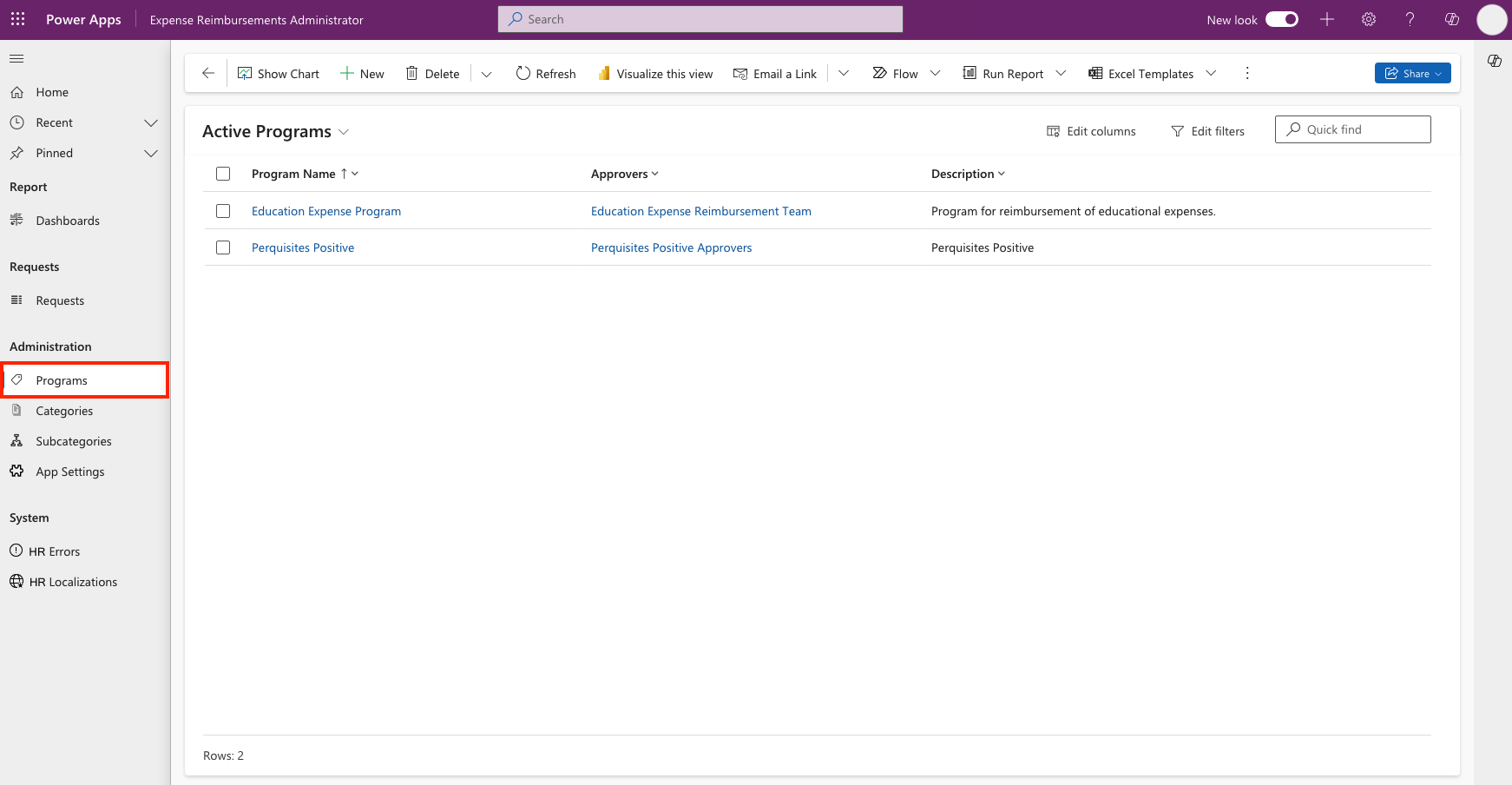
환불 프로그램 유형을 만들려면 다음 단계를 따르세요.
비용 상환 관리 모델 기반 앱을 시작합니다.
관리에서 환불 프로그램을 선택하세요.
+ 새로 만들기를 선택합니다.
새로운 환불 프로그램에 대한 다음 필드를 작성하세요.
- 환불 프로그램 이름
- 승인자(환불 요청을 검토하고 승인하는 관리자)
- Description
저장을 선택합니다.
원하는 환불 프로그램을 모두 설정할 때까지 이 과정을 반복하세요.
참고
승인자 필드에서는 승인자 팀을 지정할 수도 있습니다. 조직 내 팀을 관리하는 방법에 대한 자세한 내용은 Microsoft Dataverse 팀 관리 로 이동하세요.
사용자 정의 카테고리 및 하위 카테고리 만들기
조직의 경비 상환 프로그램에 대해 설정한 각 환불 프로그램 내에 필요한 만큼의 카테고리와 하위 카테고리를 만드세요. 사용자는 새 요청 화면의 드롭다운에서 해당 카테고리와 하위 카테고리를 선택합니다.
카테고리 생성
설정한 각 환불 프로그램에 대한 카테고리를 만들려면 다음 단계를 따르세요.
- 비용 상환 관리 모델 기반 앱으로 이동하세요.
- 관리에서 카테고리를 선택하세요.
- + 새로 만들기를 선택합니다.
- 카테고리 이름을 작성하세요.
- 저장을 선택합니다.
하위 카테고리 만들기
환불 프로그램 범주에 맞는 하위 범주를 만들려면 다음 단계를 따르세요.
- 비용 상환 관리 모델 기반 앱으로 이동하세요.
- 관리에서 하위 카테고리를 선택하세요.
- + 새로 만들기를 선택합니다.
- 하위 카테고리 이름을 입력하세요.
- 저장을 선택합니다.
비용 및 환불 한도 설정
앱 설정에서 경비 및 환불 요청 한도를 설정하세요. 다음 단계를 수행합니다.
- 비용 상환 관리 모델 기반 앱으로 이동하세요.
- 시스템에서 앱 설정을 선택합니다.
- + 새로 만들기를 선택합니다.
- 설정 이름을 입력하고 비용 및 상환 금액 한도를 입력하세요.
- 저장을 선택합니다.
더 많은 언어 지원
귀하의 조직에서 사용되는 다양한 언어를 지원하기 위해 Expense Reimbursement 앱의 모든 문자열을 현지화할 수 있습니다. 앱에는 모든 텍스트에 대한 기본 문자열이 포함되어 있지만, 비용 상환 솔루션과 함께 설치된 Employee Experience Base 현지화 표에 현지화된 버전이 있는지 확인합니다. 직원 경험 기반 솔루션과 비용 상환 솔루션은 AppSource에서 함께 액세스할 수 있습니다.
앱 문자열을 현지화하려면 사용자는 직원 경험 템플릿 관리자 보안 역할를 Power Platform 관리자가 할당해야 합니다. 할당되면 사용자는 다음 단계를 수행할 수 있습니다.
직원 경험 템플릿 관리자 앱으로 이동하세요.
왼쪽 창에서 지역화를 선택합니다.
+ 새로 만들기를 선택합니다.
다음 양식을 작성합니다.
- 영어 값. 교체하는 앱의 텍스트(값)
- 언어. 번역 중인 언어
- 지역화된 가치. 설정한 번역된 문자열
- 문자열 유형. 대체할 문자열 유형 또는 적용할 수 있는 필터입니다. 이 필드는 옵션입니다.
저장 및 닫기를 선택합니다.
오류 로그 보기
비용 상환 관리자 모델 기반 앱에서 오류를 볼 수 있습니다.
오류를 보려면 다음 단계를 따르세요.
- 비용 상환 관리 모델 기반 앱으로 이동하세요.
- 관리에서 오류를 선택하세요.
- 오류 세부 정보를 보려면 이름 열에서 항목을 선택하세요.